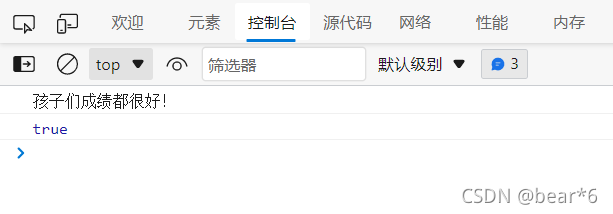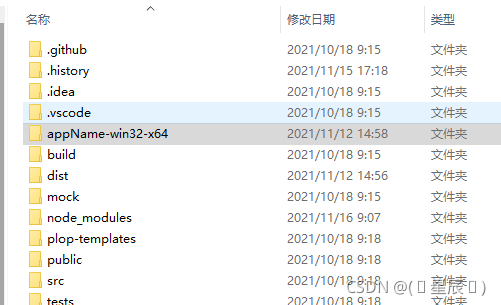目录
- 引言
- 安装Homebrew
- 安装nvm
- 安装Node
- 安装结束
引言
双十一剁手,买了m1 pro的MacBook Pro,所有环境需要重新搭一遍,后端项目比较容易,装个idea就可以启动,前端vue真的是不太通,所以研究了一下,搭建环境并启动vue。
安装Homebrew
homebrew是mac本很好的管理软件安装的工具,所以拿到mac本的第一时间我就安装了homebrew,由于网络原因很有可能安装失败,用下面的命令可以使用国内镜像,安装速度比较快。
/bin/zsh -c "$(curl -fsSL https://gitee.com/cunkai/HomebrewCN/raw/master/Homebrew.sh)"
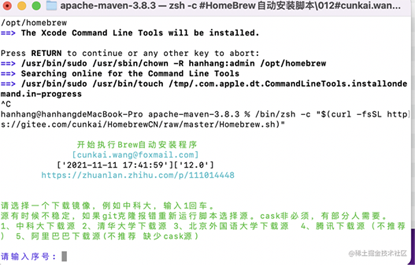
输入1后,按照提示一步一步进行安装就可以。
安装nvm
Nvm 是一个管理 Node 版本的工具,当项目多了以后,总会碰到需要切换 Node 环境的时候,所以推荐大家使用 Nvm 来安装 Node。通过下面的命令可以安装。
brew install nvm
安装完成后,需要配置环境变量。通过下面的命令编辑.bash_profil配置文件。
vi ~/.bash_profile
将下面的配置脚本写入文件中。
export NVM_DIR="$([ -z "${XDG_CONFIG_HOME-}" ] && printf %s "${HOME}/.nvm" || printf %s "${XDG_CONFIG_HOME}/nvm")"
[ -s "$NVM_DIR/nvm.sh" ] && . "$NVM_DIR/nvm.sh" # This loads nvm
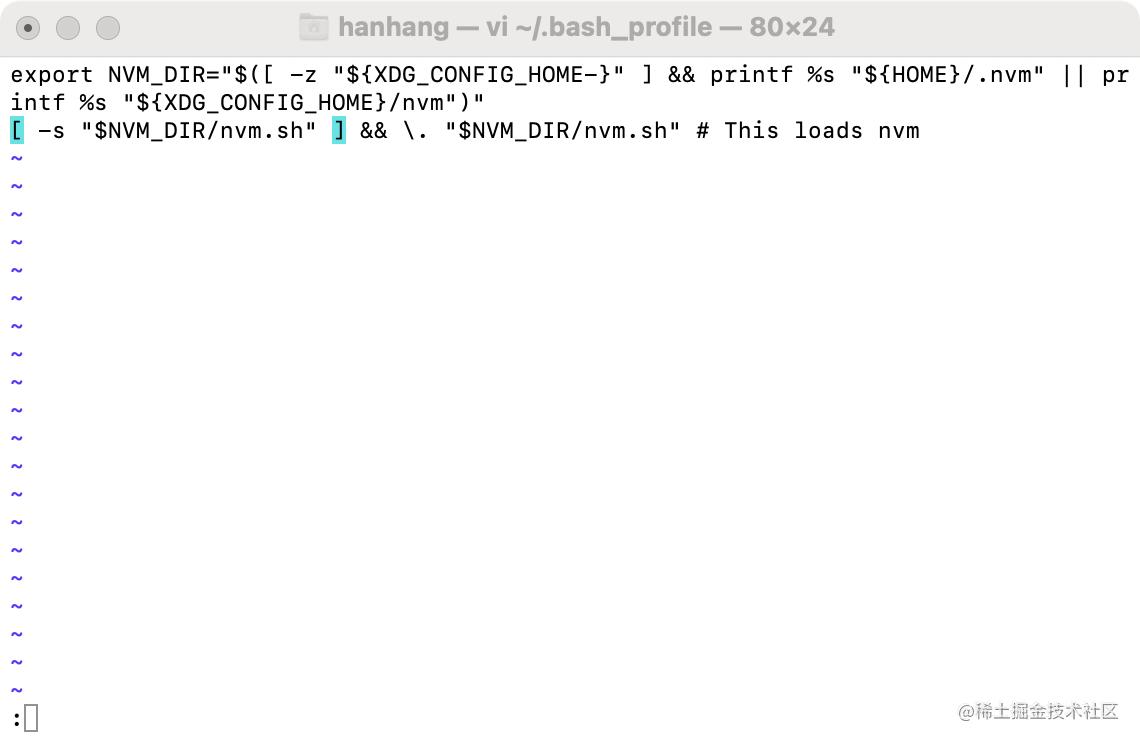
写入后需要让配置生效,执行下面的命令。
source ~/.bash_profile
安装Node
接下来通过nvm安装Node,适配M1 pro芯片的node版本是v15。
nvm i v15
该命令运行完后,会执行很久,编译 node ,大家耐心等就好了,大概需要 5-10 分钟,就会提示安装成功。再提醒一句,报任何错误,首先先检查是不是网络问题,例如 443 、 connect timeout 等。
安装结束
至此,git+homebrew+Node+npm的搭建已经完成了。接下来就可以在本地执行npm install和npm run …命令来启动前端Vue项目,正常访问了。
npm包安装失败:可以通过修改国内镜像安装所需依赖。执行下面代码成功后,可以执行npm install下载依赖正常启动项目,亲测有效。
npm config set registry https://registry.npm.taobao.org npm info underscore
到此这篇关于M1 pro芯片启动Vue项目的方法步骤的文章就介绍到这了,更多相关M1 pro启动Vue内容请搜索NICE源码以前的文章或继续浏览下面的相关文章希望大家以后多多支持NICE源码!